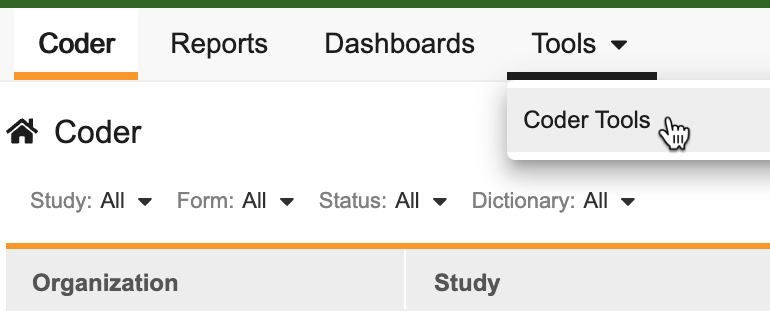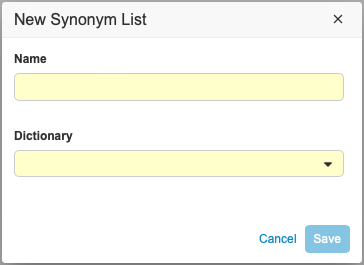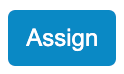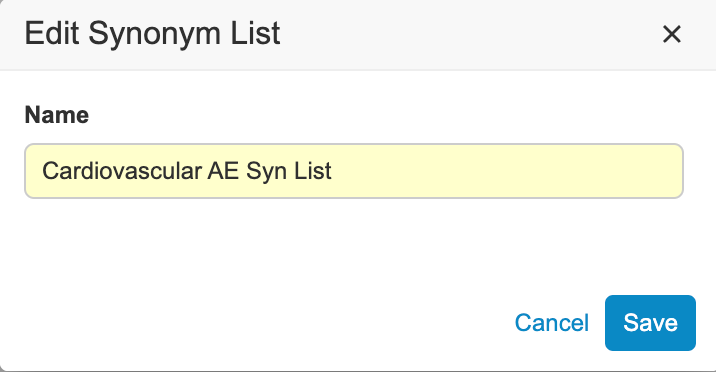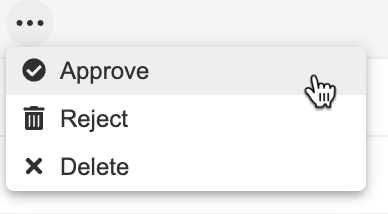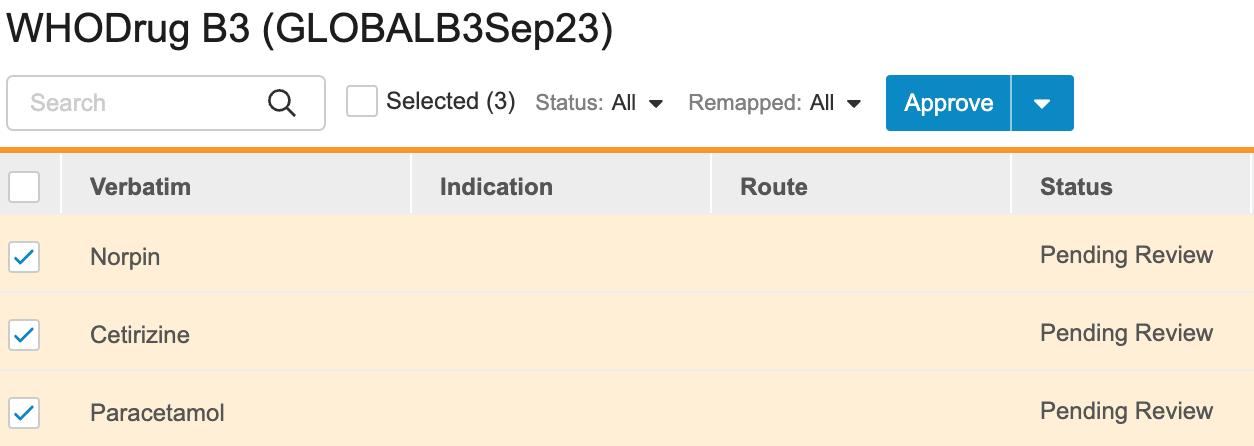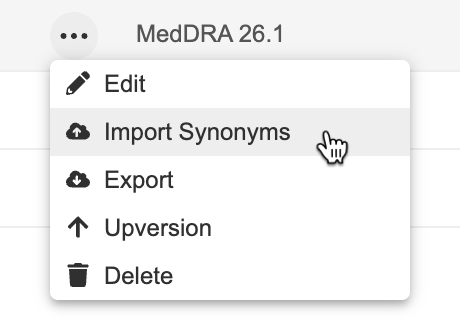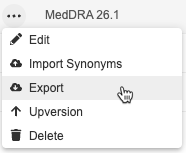동의어 목록 관리
Veeva Coder는 동의어 목록을 사용하여 자동 코딩에 정보를 공급합니다. 자동 코딩할 때 Veeva Coder는 보류 중인 코드 요청을 폼에 할당된 동의어 목록에 있는 동의어와 비교합니다. Veeva Coder에서 보류 중인 요청의 속성과 동의어가 일치하는 항목을 찾으면 Veeva Coder는 요청을 자동 코딩하고 동의어의 코드를 할당합니다. 코더 툴(Coder Tools) > 동의어 목록(Synonym Lists)에서 새 동의어 목록 생성 및 기존 동의어 목록 업버전을 포함하여 Vault에서 사용 가능한 동의어 목록을 관리할 수 있습니다. 여기에서 코더가 동의어 목록에 대한 새 동의어를 추가할 것을 요청했을 때 이를 검토하고 승인하거나 거부할 수도 있습니다.
각 동의어 목록 레코드에는 여러 동의어 레코드가 포함되어 있습니다. 각 동의어 레코드에는 할당된 사전 코드가 있는 임상용어가 포함되어 있습니다. 동의어는 적응증 및 경로와 같이 코딩 결정에 사용되는 다른 필드를 포함할 수 있습니다. 각 동의어 목록은 특정 MedDRA 또는 WHODrug 사전 릴리스와 연결됩니다.
코더 툴 > 동의어 목록에서 Vault의 동의어 목록에 접근할 수 있습니다.
필수 구성 요소
CDMS Clinical Coder Administrator(CDMS 임상 코더 관리자) 스터디 역할을 보유한 사용자는 기본적으로 위에 설명된 작업을 수행할 수 있습니다. Vault에서 커스텀 스터디 역할을 사용하는 경우, 다음 권한을 부여하는 스터디 역할을 보유해야 합니다.
| 유형 | 권한 레이블 | 제어 |
|---|---|---|
| 표준(Standard) 탭 | 코더 툴(Coder Tools) 탭 | 코더 툴 탭에 접근할 수 있는 권한 |
| 기능적 권한 | 코딩 목록 관리 | 코더 툴에서 동의어 목록 및 자동 코딩 중지 목록을 생성하고, 편집하고, 가져오고, 내보낼 수 있는 권한 |
스터디에 제한된 데이터가 포함되어 있는 경우 제한된 데이터 접근 권한이 있어야 해당 데이터를 볼 수 있습니다.
스터디 역할에 대해 자세히 알아보십시오.
코더 툴 사용
코더 툴(Coder Tools) 관리 영역에 접근하려면 기본 탐색 모음의 툴(Tools) 탭을 클릭한 다음 코더 툴을 클릭합니다.
코더 툴에서 하위 탭을 클릭하여 내부의 다른 영역으로 이동할 수 있습니다.
동의어 목록 보기
코더 툴 > 동의어 목록으로 이동하면 Veeva Coder에 스터디에서 기존의 모든 동의어 목록 목록이 표시됩니다. 특정 동의어 목록을 보려면 리스팅에서 해당 동의어 목록의 이름(Name)을 클릭합니다. 그러면 목록의 모든 동의어가 나열된 동의어 목록 세부 사항(Synonym List Details) 페이지가 열립니다.
특정 동의어를 찾으려면 이 페이지에서 검색할 수 있습니다.
동의어 목록 생성
코더 툴 > 동의어 목록에서 새 동의어 목록을 생성할 수 있습니다. 동의어 목록을 CSV 파일로 가져와서 생성할 수도 있습니다. 세부 사항은 아래에서 참조하십시오. 동의어 목록을 생성한 후에는 폼에 할당할 수 있습니다. 코더는 코딩을 시작한 후 동의어 목록에 용어를 추가하도록 요청할 수 있습니다.
버전 관리를 위한 사전 라이선스 검증: 검증이 보류 중인 상태의 MedDRA 또는 WHODrug 사전 버전으로 동의어 목록을 업데이트하려면 먼저 해당 사전의 라이선스를 검증해야 합니다. 라이선스를 검증하기 전까지는 새 사전 릴리스를 할당할 수 없습니다. 사전 라이선스 검증에 대해 자세히 알아보십시오.
새 동의어 목록을 생성하는 방법은 다음과 같습니다.
- 코더 툴 > 동의어 목록으로 이동합니다.
-
새 동의어 목록(New Synonym List)을 클릭합니다. Veeva Coder에 새 동의어 목록 대화 상자가 열립니다.
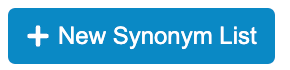
- 동의어 목록과 연결할 사전(Dictionary)을 선택합니다.
- 선택 사항: 상태(Status)를 선택합니다. 기본 상태는 활성입니다.
- 확인을 클릭합니다.
Veeva Coder에서 동의어 목록 레코드를 생성합니다. 이제 동의어를 추가하고 목록을 폼에 할당할 수 있습니다.
폼에 동의어 목록 할당
Vault에서 자동 코딩에 동의어 목록을 사용하고 코더가 새 동의어 추가를 요청하려면 먼저 코딩 폼에 동의어 목록을 할당해야 합니다.
폼에 동의어 목록을 할당하는 방법은 다음과 같습니다.
- 코더 툴 > 스터디 설정(Study Settings) > 폼 구성(Form Configuration)에서 편집할 폼을 찾습니다.
- 폼(Form) 위로 마우스를 가져가면 작업 메뉴가 표시됩니다.
- 폼 편집 대화 상자에서 동의어 목록(Synonym List)을 선택합니다.
- 저장(Save)을 클릭합니다.
- Vault에서 폼에 동의어 목록을 할당합니다. 이제 Vault에서 이 동의어 목록을 사용하여 이 폼의 자동 코딩에 정보를 공급합니다.
나중에 동의어 목록 할당을 편집할 수 있습니다.
여러 폼에 동의어 목록 배치 할당
목록 배치 할당 기능을 사용하여 동일한 동의어 목록을 여러 폼에 할당할 수 있습니다.
목록 배치 할당: Vault에서 목록 배치 할당을 활성화하려면 Veeva 지원팀에 문의하십시오.
동의어 목록을 배치 할당하는 방법은 다음과 같습니다.
- 코더 툴 > 목록 배치 할당(Batch Assign Lists)으로 이동합니다.
- 목록 유형(List Type)에서 동의어 목록을 선택합니다.
- 동의어 목록 드롭다운에서 할당할 동의어 목록을 선택합니다. 할당된 사전 릴리스(Assigned Dictionary Release)를 확인하여 선택한 동의어 목록이 올바른 사전 버전에 있는지 확인할 수 있습니다.
- 이 동의어 목록을 할당할 폼을 선택합니다.
-
선택 사항: 모든 폼을 한 번에 선택하려면 헤더의 확인란을 선택합니다. 얼마나 많은 행이 선택되었는지 알려 주는 팝업이 나타납니다. 모든 [#]개 행 선택(Select all [#] rows)을 클릭하여 모든 페이지의 모든 행을 선택할 수 있습니다.

- 선택 사항: 검색 상자를 사용하여 선택한 동의어 목록을 할당할 폼을 검색하고 선택할 수 있습니다. 이미 선택된 폼은 검색을 수행할 때 선택 취소되지 않습니다.
- 동의어 목록 할당(Assign Synonym List) 대화 상자에서 할당(Assign)을 클릭합니다.

폼에서 동의어 목록 할당 해제
코딩 폼에서 동의어 목록을 제거할 수 있습니다.
폼에서 동의어 목록을 할당 해제하는 방법은 다음과 같습니다.
- 코더 툴 > 스터디 설정(Study Settings) > 폼 구성(Form Configuration)에서 편집할 폼을 찾습니다.
- 폼(Form) 위로 마우스를 가져가면 작업 메뉴가 표시됩니다.
- 폼 편집(Edit Form) 대화 상자의 동의어 목록 드롭다운에서 빈 필드를 선택합니다.
- 저장(Save)을 클릭합니다.
- Vault가 폼에서 동의어 목록을 할당 해제합니다. 앞으로 Vault에서 이 폼에 자동 코딩을 수행하는 데 동의어 목록을 사용하지 않습니다.
사용 가능한 폼 구성 옵션에 대한 추가 세부 사항은 코더 툴의 폼 구성을 참조하십시오.
동의어 목록 편집
동의어 목록을 편집하여 이름을 변경할 수 있습니다. 사전 버전은 편집할 수 없습니다. 동의어 목록의 사전 버전은 업버전을 통해서만 변경할 수 있습니다. 세부 사항은 아래에서 참조하십시오.
동의어 목록을 편집하는 방법은 다음과 같습니다.
- 코더 툴 > 동의어 목록에서 편집할 동의어 목록을 찾습니다.
- 동의어 목록 위로 마우스를 가져가면 작업(Actions) 메뉴가 표시됩니다.
-
작업 메뉴에서 편집(Edit)을 선택합니다. Veeva EDC에 동의어 목록 편집(Edit Synonym List) 대화 상자가 열립니다.
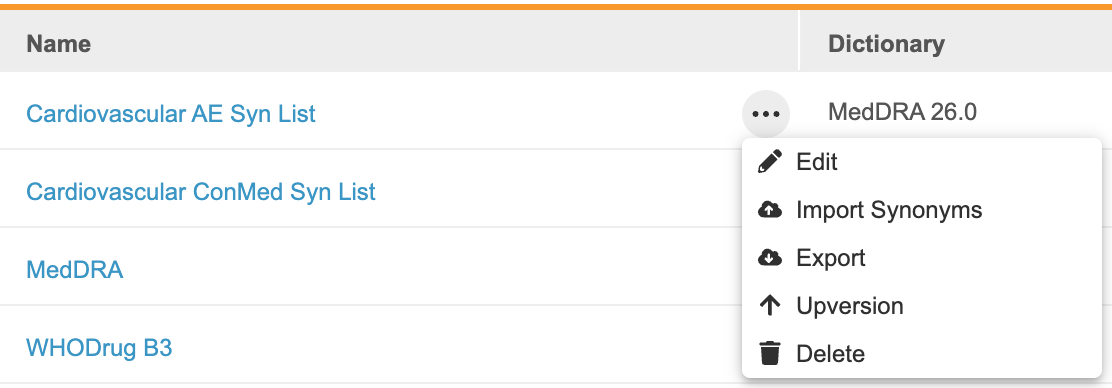
- 확인을 클릭합니다.
동의어 목록 업버전
동의어 목록과 연결된 사전 버전을 변경하려면 동의어 목록을 업버전해야 합니다. 세부 사항은 새 사전 릴리스로 업버전을 참조하십시오.
새 동의어 검토 및 승인 또는 거부
스터디의 구성에 따라 새 동의어가 동의어 목록에 들어가기 전에 해당 동의어를 검토해야 할 수 있습니다. 코더 사용자가 용어를 동의어로 추가하면 해당 동의어는 검토 보류 중 상태가 됩니다. 사용자가 동의어를 승인할 때까지 Veeva Coder는 자동 코딩 및 제안에 사용하기 위한 동의어 목록에 동의어를 추가하지 않습니다. 활성 일치 동의어 레코드가 동의어 목록에 아직 존재하지 않는 동의어 레코드만 승인할 수 있습니다.
기능 사용 가능 여부(Feature Availability): 동의어에 대한 검토 및 승인은 동의어 목록에 대한 추가 사항 검토(Review Additions to Synonym Lists)가 스터디에 대해 활성화된 경우에만 사용할 수 있습니다. 이 기능을 활성화하지 않으면 모든 새 동의어가 자동으로 승인됩니다.
동의어 승인
동의어를 승인하는 방법은 다음과 같습니다.
- 코더 툴 > 동의어 목록에서 새 동의어의 동의어 목록을 찾습니다.
- 동의어 목록을 클릭하여 엽니다.
- 동의어 위로 마우스를 가져가면 작업 메뉴가 표시됩니다.
- Veeva Coder에서 동의어를 승인됨 상태로 이동합니다. 이제 Veeva Coder에서 이 동의어를 사용하여 자동 코딩 및 제안에 정보를 공급합니다.
동의어를 대량으로 승인하는 방법은 다음과 같습니다.
- 코더 툴 > 동의어 목록에서 새 동의어의 동의어 목록을 찾습니다.
- 동의어 목록을 클릭하여 엽니다.
- 선택 사항: 모든 동의어를 한 번에 선택하려면 헤더의 확인란을 선택합니다.
- 승인을 클릭합니다.
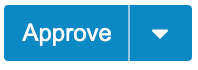
동의어 거부 및 삭제
동의어 목록에 추가하지 않으려는 동의어의 경우 해당 동의어를 거부하거나 삭제할 수 있습니다. 동의어를 거부하면 Veeva Coder에서 자동 코딩에 정보를 공급하는 데 해당 동의어를 사용하지 않지만 동의어가 동의어 목록에 남아 있습니다. 동의어를 삭제하면 Veeva Coder에서 자동 코딩에 동의어를 사용하지 않고 레코드를 완전히 삭제합니다.
동의어를 거부하거나 삭제하는 방법은 다음과 같습니다.
- 코더 툴 > 동의어 목록에서 새 동의어의 동의어 목록을 찾습니다.
- 동의어 목록을 클릭하여 엽니다.
- 동의어 위로 마우스를 가져가면 작업 메뉴가 표시됩니다.
- 작업 메뉴에서 거부(Reject) 또는 삭제(Delete)를 선택합니다.
동의어를 대량으로 거부하거나 삭제하는 방법은 다음과 같습니다.
- 코더 툴 > 동의어 목록에서 새 동의어의 동의어 목록을 찾습니다.
- 동의어 목록을 클릭하여 엽니다.
- 승인할 각 동의어의 왼쪽에 있는 확인란을 선택합니다.
- 선택 사항: 모든 동의어를 한 번에 선택하려면 헤더의 확인란을 선택합니다.
- 승인 메뉴에서 화살표()를 클릭합니다.
- 거부 또는 삭제를 클릭합니다.
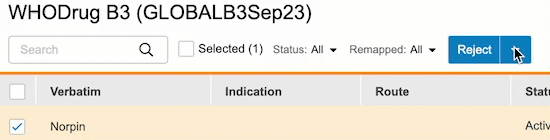
동의어 가져오기
동의어를 생성하고 CSV(.csv) 파일을 사용하여 동의어 목록에 대량으로 추가할 수 있습니다.
.CSV 파일에 대한 Excel 현지화: Veeva EDC 및 CDB는 쉼표를 .CSV 파일의 기본 구분 기호로 사용합니다. 시스템이 영어가 아닌 언어로 구성된 경우 Excel에서 생성하거나 수정한 .CSV 파일을 업로드하려고 하면 오류가 발생할 수 있습니다. 이 이슈를 방지하려면 .CSV 파일로 작업하는 동안 시스템의 현지화 언어를 영어로 변경하는 것이 좋습니다.
가져오는 동안 Veeva Coder는 가져온 CSV 파일의 각 동의어를 확인하여 할당된 모든 사전 코드를 동의어 목록에 할당된 사전 버전에서도 사용할 수 있는지 확인합니다.
일치하지 않는 동의어 및 코드 가져오기(Importing Unmatched Synonyms and Codes): 동의어 목록 CSV 파일에서 최신 상태가 아님 상태의 동의어를 가져올 수 있으며, 동의어는 가져온 후에도 동의어 목록에서 해당 상태를 유지하지만, Veeva Coder에서는 최신 상태가 아님 또는 거부됨 상태의 동의어를 자동 코딩하지 않습니다. CSV 파일의 동의어에 대상 사전에 없는 할당된 코드가 있는 경우에도 해당 코드를 가져올 수 있습니다. 일치하지 않는 코드를 가져오려면 동의어에 거부됨 또는 최신 상태가 아님 상태를 할당하여 시스템에서 일치하지 않는 코드를 자동 코딩하지 못하도록 해야 합니다.
이 템플릿을 사용하여 가져오기 CSV 파일을 생성할 수 있습니다.
ATC 포함 WHODrug 다운로드 템플릿 ATC 미포함 WHODrug 다운로드 템플릿 MedDRA 다운로드 템플릿
가져오기 파일 생성
- 템플릿을 다운로드하고 원하는 편집기에서 엽니다.
- 동의어 목록에 추가할 각 동의어에 대한 행을 추가합니다.
- 파일을 저장합니다.
ATC 포함 WHODrug의 필수 열
다음 열은 가져오기 파일에서 필수입니다.
|
|
1 적응증 또는 경로에 대한 데이터를 수집하지 않는 폼에 할당된 동의어 목록을 가져오는 경우 적응증 및 경로 열을 비워 둡니다.
ATC 미포함 WHODrug의 필수 열
다음 열은 가져오기 파일에서 필수입니다.
|
1 적응증 또는 경로에 대한 데이터를 수집하지 않는 폼에 할당된 동의어 목록을 가져오는 경우 적응증 및 경로 열을 비워 둡니다.
MedDRA 동의어의 필수 열
다음 열은 가져오기 파일에서 필수입니다.
|
|
1 기본 경로는 사용자와 다른 관리자에게 동의어 목록에 있는 각 동의어의 특성을 알리는 데 사용할 수 있습니다. 이 값은 동의어 목록에만 적용됩니다.
파일 가져오기
파일을 가져오는 방법은 다음과 같습니다.
- 동의어를 가져올 동의어 목록을 찾습니다.
- 동의어 목록 위로 마우스를 가져가면 작업(Actions) 메뉴가 표시됩니다.
-
CSV 파일을 여기에 파일 끌어다 놓기(Drag and drop file here) 영역으로 끌어다 놓거나 영역의 아무 곳이나 클릭하고 가져오기 파일을 찾아 선택합니다.
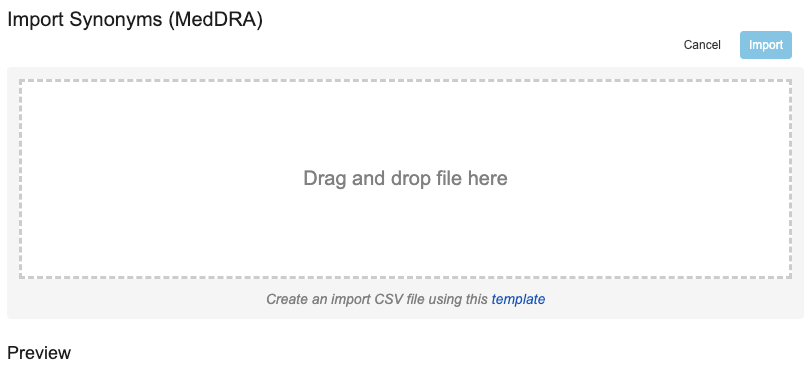
- Veeva EDC에서 파일을 업로드하고 새 동의어 레코드를 검증합니다. 검증 결과가 미리 보기(Preview) 영역에 표시됩니다 . 아래에서 가능한 검증 오류를 참조하십시오.
- 선택 사항: 가져오기 파일에 검증 오류가 있는 경우 파일을 편집하여 오류를 해결합니다. 그런 다음 파일 변경(Change File)을 클릭하여 다시 업로드합니다.
- 모든 새 동의어 레코드를 가져올 준비가 되면 가져오기(Import)를 클릭합니다. Vault에서 모든 새 동의어 레코드를 가져오고 생성하는 작업을 시작합니다. 작업이 완료되면 Veeva EDC에서 이메일 알림을 보냅니다.
상태 가져오기
가져오기를 준비할 때 새 동의어 목록 레코드에 대해 다음과 같은 3가지 상태를 설정할 수 있습니다.
| 상태 | 설명 |
|---|---|
| 오류(Error) | 이 행에 하나 이상의 오류가 있습니다. 오류는 누락되거나 잘못된 값을 나타냅니다. |
| 경고(Warning) | 이 행에 하나 이상의 경고가 있습니다. 경고는 기존 동의어 목록 레코드와의 충돌을 나타냅니다. |
| 가져오기 준비 완료(Ready for Import) | 이 동의어 목록 레코드는 완료되었으며 Vault로 가져올 수 있습니다. |
검증 오류
| 오류 | 필드 또는 유형 | 설명 | 해결 단계 |
|---|---|---|---|
| {Field}은(는) 필수임({Field} is required) | 임상용어 | 이 필드는 필수입니다. | 이 필드에 값을 입력하고 가져오기 파일을 다시 업로드합니다. |
| 중복 항목(Duplicate Entry) | 임상용어 | 중복 항목입니다. | 파일에서 중복 항목을 제거하고 가져오기 파일을 다시 업로드합니다. |
| 동의어가 이미 존재(Synonym Already Exists) | 사용자가 이미 존재하는 동의어를 가져오려고 함 | 동의어가 동의어 목록에 이미 있습니다. | 파일에서 이미 존재하는 동의어를 제거하고 가져오기 파일을 다시 업로드합니다. |
| {Field Name}이(가) 허용된 문자 길이 초과({Field Name} exceeded allowed character length) | 문자 수가 데이터베이스에서 허용되는 최대값 초과 | 사용자가 입력한 문자 수가 데이터베이스 열 길이보다 큽니다. | 표시된 필드의 문자 수를 줄이고 가져오기 파일을 다시 업로드합니다. |
| 코드에 ATC1 코드 및 ATC1 이름이 포함되어야 함(Code must include an ATC1 code and ATC1 name) | 코드에 ATC1 코드 또는 이름이 포함되어 있지 않음 | 동의어 목록이 ATC를 포함하도록 구성되었으며 파일의 레코드에 ATC1 코드 및 ATC1 이름에 대한 값이 포함되어 있지 않습니다. | 이 필드에 ATC1 코드 또는 ATC1 이름 값을 입력하고 가져오기 파일을 다시 업로드합니다. |
| 코드에 ATC 코드 또는 이름이 포함되어서는 안 됨(Code must not include any ATC codes or names) | 코드에 ATC 코드 또는 이름이 포함되어 있음 | 동의어 목록이 ATC를 포함하지 않도록 구성되었으며 파일의 행에 아래 ATC 필드 중 하나 이상에 대한 값이 포함되어 있습니다.
|
ATC 필드를 제거하고 가져오기 파일을 다시 업로드합니다. |
동의어 목록 내보내기
스터디에서 동의어 목록을 CSV 파일로 내보낼 수 있습니다. 이는 기록 보관에 유용할 수 있으며, 원래 동의어 목록의 전체 또는 일부를 다른 동의어 목록에 사용할 수 있습니다.
- 내보낼 동의어 목록을 찾습니다.
- 동의어 목록 위로 마우스를 가져가면 작업(Actions) 메뉴가 표시됩니다.
- Veeva EDC에서 스터디의 동의어 목록의 CSV를 생성하는 작업을 시작합니다. 완료되면 Veeva EDC에서 아웃풋 CSV 파일을 다운로드할 수 있는 링크가 포함된 이메일 알림을 보냅니다.
동의어 목록 내보내기에는 가져오기 파일(ATC 포함 WHODrug, ATC 미포함 WHODrug 및 MedDRA)과 동일한 열이 포함됩니다.